编辑:系统城
2014-08-18 15:47:46
来源于:系统城
1. 扫描二维码随时看资讯
2. 请使用手机浏览器访问:
http://wap.xtcheng.cc/xtjc/423.html
手机查看
在进行远程桌面操作的时候,登录系统时,会自动在远程桌面登录端口留下登录痕迹,这样一来很容易泄漏用户的个人信息,所以用户在远程操作结束的时候,要把登录痕迹删除掉。在Windows8系统下,用户还不是很熟悉怎么操作,下面我们来看下详细的步骤。
Windows8系统下删除远程桌面登录痕迹的方法:
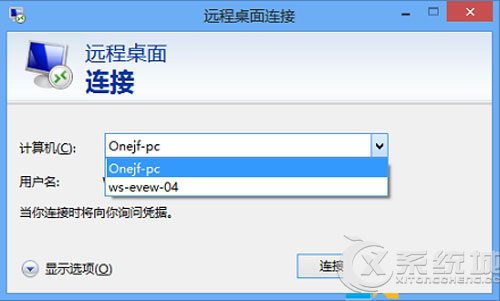
1、按“Windows+R”输入“Regedit.exe”回车(如果出现UAC提示,请点击是),依次打开HKEY_CURRENT_USERSoftwareMicrosoftTerminal Server ClientDefault;
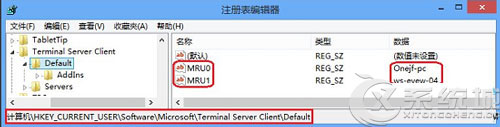
删除目前已经无法使用的历史记录或者删除全部(MRU+数字,数据为远程连接的计算机名称)键值实现。
2、依次打开库文档,点击查看---选项打开文件夹选项,切换到查看,勾选“显示隐藏的文件、文件夹和驱动器”;
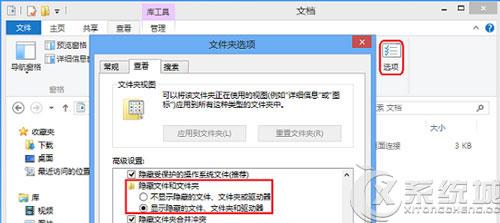
3、文件夹中的隐藏文件“Default.rdp”文件,右键删除;
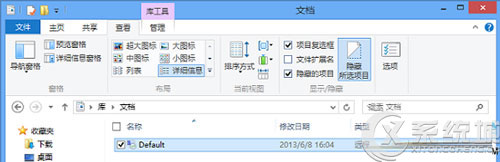
4、将远程桌面连接固定到任务栏,右键点击“远程桌面连接”,右键选择历史记录进行逐一删除;
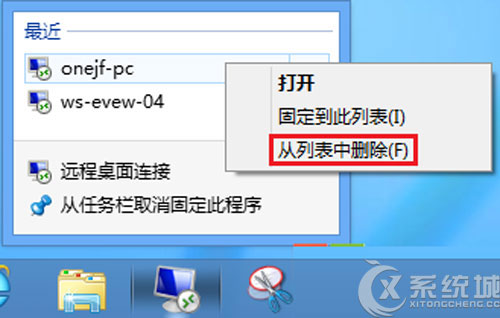
5、再次按“Windows+R”输入“mstsc”回车查看到远程桌面连接窗口即可显示您需要的连接记录或空白。
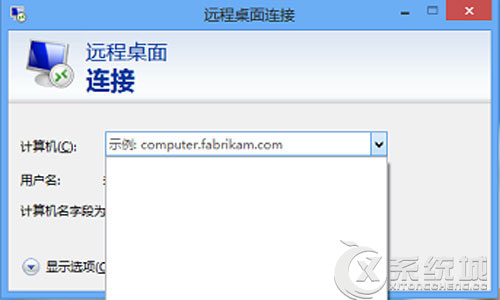
以上删除Windows8远程桌面登录痕迹的方法主要是利用修改系统注册表的相应键值来完成的,由于注册表是系统的一个重要数据库,用户在注册表中进行修改的时候要特别的小心,不要修改错了,要不然很容易引起其他故障。

微软推出的Windows系统基本是要收费的,用户需要通过激活才能正常使用。Win8系统下,有用户查看了计算机属性,提示你的windows许可证即将过期,你需要从电脑设置中激活windows。

我们可以手动操作让软件可以开机自启动,只要找到启动项文件夹将快捷方式复制进去便可以了。阅读下文了解Win10系统设置某软件为开机启动的方法。

酷狗音乐音乐拥有海量的音乐资源,受到了很多网友的喜欢。当然,一些朋友在使用酷狗音乐的时候,也是会碰到各种各样的问题。当碰到解决不了问题的时候,我们可以联系酷狗音乐

Win10怎么合并磁盘分区?在首次安装系统时我们需要对硬盘进行分区,但是在系统正常使用时也是可以对硬盘进行合并等操作的,下面就教大家Win10怎么合并磁盘分区。